Indice dei contenuti
Come ci avete suggerito 1 sulla nostra piattaforma per le segnalazioni (Codeberg), abbiamo deciso di provare a creare una mini-guida aggiornata per Firefox, come configurare Firefox per maggiore privacy e quali estensioni sono importanti installare. In questo modo più avanti potremo linkare solo questo articolo quando si parla di Firefox evitando ripetizioni ed errori dovuti anche all’invecchiamento degli articoli.
Come ci avete fatto notare, infatti, abbiamo creato molti articoli in merito (questo, questo e anche questo) ma nessuno che prendesse di petto l’argomento. Proviamo a rimediare! Intanto vi diciamo che molte delle configurazioni che vi suggeriamo sono già preimpostate su LibreWolf e ne parliamo più sotto!
I passi in avanti fatti da Firefox
Fino a qualche anno fa per poter usare Firefox in maniera decente (a livello di privacy) erano necessari molti (troppi) accorgimenti, cosa che ci ha sempre spinto a consigliare l’utilizzo del Browser Brave: un decente compromesso e una soluzione tutto incluso. Gli sforzi fatti da Firefox nelle ultime versioni però vanno secondo noi nella direzione giusta come ad esempio l’ottimo aggiornamento con i Total Cookie Protection o la HTTPS-Only Mode.
Non è ancora abbastanza e Brave probabilmente rimane migliore in versione “standard” cioè senza toccare nessuna impostazione come si può vedere anche dal sito PrivacyTests, ma grazie ai nuovi aggiornamenti di Firefox le aggiunte da fare sono minori e questo lo rende più interessante per un utilizzo quotidiano, soprattutto agli occhi di una persona con poche conoscenze tecniche.
Prendiamo spunto da quello che consideriamo il miglior progetto orientato alla privacy quando si parla di Firefox ovvero quello di arkenfox. La caratteristica principale di arkenfox è quella di modificare il file user.js: vi lasciamo il link per farlo ma non lo tradurremo né consiglieremo ai principianti perché è, di fatto, una modifica importante e di non facile attuazione.
Attenzione: non stiamo dicendo che queste modifiche non siano necessarie o importanti ma che crediamo portino solo confusione nella mente di chi vuole “solo cambiare Browser”. Come detto vi lasciamo il link al progetto se ne siete interessati. Se volete una versione di Firefox con la maggior parte di queste caratteristiche date un occhio a LibreWolf.
I suggerimenti qui presenti servono a proteggere la vostra privacy cercando di tenere a bada soprattutto le agenzie pubblicitarie, i social network e altre realtà invasive. Non pensate di essere invisibili.
Come configurare Firefox per maggiore privacy
•Dividiamo l’articolo in due categorie: cose importanti da fare e cose facoltative. Quelle importanti sono secondo noi assolutamente necessarie se si vuole utilizzare Firefox e sono dunque caldamente consigliate. Quelle facoltative invece è in base anche alle vostre preferenze: il rischio privacy è minore e potreste voler mantenere qualche configurazione differente per esigenze personali.
Configurazioni ed estensioni importanti
Una volta che avete installato Firefox, come prima cosa vi suggeriamo di cambiare il Motore di ricerca andando in Impostazioni/Ricerca e usandone uno diverso da Google e impostarlo come Browser predefinito. Per questo vi basterà andare in Impostazioni e premere su “Imposta come Browser predefinito“.
Protezione antitracciamento avanzata
Successivamente andando in Privacy e sicurezza vi consigliamo di selezionare Restrittiva in Protezione antitracciamento avanzata. Se un sito non vi dovesse funzionare vi basterà disattivarla solo per quel sito.
Sempre in Privacy e sicurezza il nostro consiglio è quello di eliminare Cookie e dati dei siti web alla chiusura di Firefox (anche qui, esistono le eccezioni nel caso vi servissero).
Disabilitare Impostazioni per le pubblicità nei siti web
Rimanendo in Privacy e sicurezza disabilitate la carognata di Mozilla sulle pubblicità online che è invece attivata di default dalla versione 128. Se volete sapere meglio di cosa si tratta: L’attribuzione nel rispetto della privacy 2.
Modalità solo HTTPS
Controllate che nella sezione Modalità solo HTTPS sia selezionata la casella Attiva in tutte le finestre.
Estensioni da installare: solo uBlock Origin
Ricordate sempre che le estensioni possono essere delle vere e proprie porte aperte per i malintenzionati 3 dunque è buona norma tenerle al minimo e installare solo quelle di cui vi fidate davvero.
uBlock Origin è la più importante di tutte le estensioni: onnipresente e pressoché perfetta. L’impostazione base con cui esce dovrebbe andare benissimo (è la Easy mode), tuttavia se volete cambiare alcune impostazioni potete seguire questa guida e aumentare il livello di protezione (più cose aggiungete più siti rischieranno di non funzionare).
Configurazioni facoltative
Salvataggio moduli, carte di credito e password
In Impostazioni – Privacy e sicurezza potete rimuovere la compilazione automatica dei moduli e delle carte di credito e anche le credenziali e password. Il nostro consiglio è quello di utilizzare un password manager per compilare questi campi e non lasciarli in chiaro sul Browser.
Se scegliete di utilizzare Firefox Lockwise, cioè il sistema di Firefox per salvare le password, è caldamente consigliato inserire una password sul proprio profilo perché altrimenti chiunque ha accesso al vostro computer avrà accesso anche alle vostre password. Trovate l’impostazione della password sempre Credenziali e password sotto la voce: “Utilizza una password principale“. In alternativa noi vi consigliamo l’utilizzo di un password manager come Bitwarden.
Scorciatoie personalizzate
In Impostazioni – Pagina iniziale consigliamo di togliere il flag su “Scorciatoie sponsorizzate” e su “Consigliati da Pocket” e “Articoli sponsorizzati”. È vero che questi link possono aiutare Mozilla a tirare avanti ma sono anche un rischio per il tracciamento e per questo motivo lo inseriamo qui tra le impostazioni facoltative.
Suggerimenti di ricerca
In Impostazioni – Ricerca è consigliato togliere i suggerimenti di ricerca per essere certi che solo quello che volete realmente venga passato ai motori di ricerca e solo dopo che avete premuto Invio.
Cronologia
Anche in questo caso il nostro suggerimento è di minimizzare i dati raccolti cancellando la cronologia alla chiusura di Firefox: anche qui potete decidere se e cosa cancellare, noi vi suggeriamo tutto tranne “Impostazioni dei siti web“.
Raccolta e utilizzo dati di Firefox
Firefox raccoglie dati di utilizzo anonimi in maniera predefinita. Se non siete d’accordo con questa scelta potete deselezionare le caselle “Consenti a Firefox di inviare a Mozilla dati tecnici” e “Consenti a Firefox di visualizzare suggerimenti personalizzati“.
Modifiche di uBlock Origin facoltative
uBlock filters – Annoyances
Questa lista, che trovate sotto Filtri di terze parti – Elementi fastidiosi, renderà i siti più puliti togliendo molti elementi fastidiosi. Può anche essere d’aiuto in caso qualche pubblicità sfugga al primo controllo.
AdGuard URL Tracking Protection
Questa lista, che trovate sotto Filtri di terze parti – Privacy, vi aiuterà a tenere pulita la vostra barra degli indirizzi eliminando le parti superflue utilizzate solamente per tracciarvi. Aprite le impostazioni di uBlock, andate in Filtri di terze parti aprite la lista chiamata Privacy e abilitate “AdGuard URL Tracking Protection“.
Actually Legitimate URL Shortener Tool
Questa lista vi permette di eliminare automaticamente le parti inutili negli URL che servono solo a tracking e profilazione. Vengono sostanzialmente lasciati integri gli URL, avete presente quando andate su Amazon e vi trovate un URL pieno di punti di domanda e altro? Ecco, grazie a questa lista l’URL rimane invece sempre corto e semplice senza tracking né altro. Per aggiungerla dovrete andare in uBlock Origin dove trovate le liste, scorrere in fondo fino alla voce “importa” e lì inserire questo URL.
Extra
Su vostro consiglio 4 inseriamo un paio di estensioni extra:
- Snowflake, è un’estensione importantissima soprattutto in questo periodo storico. È un servizio offerto da Tor per aiutare chi vive in un paese dove la censura la fa da padrona. Se non volete installare estensioni potete usare Snowflake anche direttamente dal vostro Browser andando su questa pagina: https://www.lealternative.net/snowflake/
- Firefox CSS Store, la nuova interfaccia grafica di Firefox chiamata Proton non piace proprio a chiunque. All’interno di questo progetto Open source 5 potete trovare vari temi per Firefox, una sorta di store per temi non ufficiali. Grazie per la vostra segnalazione.
- Dark Reader, per gli amanti del tema scuro.
Quali estensioni non usare su Firefox
Come detto, Firefox ha fatto passi da gigante ultimamente e alcune estensioni (prima suggerite e utili) ora possono essere considerate inopportune.
Nella versione precedente di questo articolo era presente un elenco di estensioni da non utilizzare più. Come ci è stato consigliato 6 abbiamo deciso di toglierlo per non alimentare eccessiva ansia.
La regola generale da seguire è: poche ma buone. Sostanzialmente le estensioni più importanti sono quelle suggerite poco sopra. Tutte le altre possono essere ridondanti o inutili. In rari casi possono anche essere dannose soprattutto se non avete la buona abitudine di leggere i changelog (cioè le modifiche fatte durante gli aggiornamenti) per evitare che un’estensione buona sia diventata nel frattempo cattiva. Oppure che diventi pericolosa perché non aggiornata da tanti mesi/anni.
Per questo le estensioni che abbiamo suggerito sono quelle sicure e che vengono aggiornate con costanza e non hanno attualmente problemi.
Se poi vi sentite pronti o in grado di installare anche altre estensioni che ritenete utili ricordatevi di controllare sempre quali permesse richiede e cosa viene cambiato durante gli aggiornamenti.
LibreWolf
•Se tutta la parte precedente vi ha un po’ annoiato perché state cercando un Browser “tutto incluso” allora forse potreste essere interessati a LibreWolf. È una versione di Firefox molto interessante, contiene già tutte le modifiche necessarie ed è tra quelli che più di tutti proteggono la privacy out of the box 7 cioè con le impostazioni predefinite.
Se queste impostazioni vi sembrano esagerate per il vostro utilizzo ricordatevi sempre che potete usare anche più di un Browser in base alle vostre esigenze!
DRM
LibreWolf è davvero molto veloce e funziona bene con la maggior parte dei siti, tuttavia potreste incontrare problemi con i contenuti protetti come ad esempio quelli di Netflix e Spotify. Per far funzionare il tutto vi basterà abilitare i DRM andando in Impostazioni/Generali e selezionando Play DRM-controlled content (perché vengono disabilitati?). In alternativa dovrebbe anche comparirvi in alto, quando necessario, una scritta se volete abilitarli o meno.
ResistFingerprinting
Un’altra cosa che potrebbe rompere i siti è la resistenza al Fingerprinting: se vedete che qualche sito non vi funziona correttamente potete provare ad andare in Impostazioni/LibreWolf e nella sezione Fingerprinting disabilitare Enable ResistFingerprinting. Tuttavia questo vi rende vulnerabili al Fingerprinting e quindi dovreste pensare di installare CanvasBlocker.
WebGL
Altra cosa che potrebbe servirvi è l’abilitazione di WebGL (serve a molte cose), anche in questo caso potete attivarlo sempre in quella sezione.
LibreWolf e la sincronizzazione con Firefox Sync
LibreWolf è compatibile con Firefox Sync, per attivare questa opzione vi basterà andare in impostazioni/LibreWolf e attivarla. Tempo fa per attivarla era necessario andare in about:config ma la cosa è stata fortunatamente migliorata nelle ultime versioni.
Aggiornamenti automatici
A proposito di aggiornamenti, LibreWolf è presente per tutte le piattaforme desktop, per Windows è disponibile anche LibreWolf WinUpdater (incluso nel file di installazione) che permette di impostare dei controlli periodici oppure potete installarlo direttamente da Microsoft Store.
Altri Browser derivati da Firefox
Giusto una piccola citazione per Waterfox e Floorp. Entrambi Fork di Firefox (ma quanti Firefox esistono?) il primo con diverse impostazioni extra e un po’ più incentrato sulla privacy mentre il secondo si basa su Firefox ESR e ha un’infinità di caratteristiche extra (è un po’, se vogliamo, il Vivaldi con motore Firefox).
E su Mobile?
Tutto quello che ci siamo scritti qui vale solo per i Browser su desktop. Per gli smartphone, se siete su Android, potete provare il Browser chiamato Mull che implementa per l’appunto le modifiche di arkenfox. Ricordatevi però sempre di installare uBlock Origin!
Disabilitare Impostazioni per le pubblicità nei siti web su Smartphone
Se usate Firefox su Android disattivare questa funzione è un po’ più complesso. Seguendo questo post su Mastodon scopriamo che per disattivarlo si deve andare su chrome://geckoview/content/config.xhtml cercare dom.private-attribution.submission.enabled e impostarlo su false.
Che estensioni usare su Firefox? Le conclusioni
E poi basta, ci sembra tutto. Come avete potuto leggere si può utilizzare Firefox installando poche estensioni e facendo poche modifiche oppure si può scegliere LibreWolf ricordandosi che è un Browser molto personalizzato e potrebbe rompere qualche sito ma con le poche eccezioni e impostazioni, come abbiamo visto, andranno il 99% dei siti.
Come ultima alternativa, come sempre, vi suggeriamo di utilizzare Brave Browser che senza quasi essere toccato protegge bene ed è tutt’ora un ottimo compromesso.
Se l'articolo ti è piaciuto puoi parlarne su Feddit. Feddit fa parte del Fediverso, interagisci con Mastodon, Friendica o altre realtà del Fediverso!
In alternativa vieni a trovarci su Le Alternative | Forum!
- Creare articolo su estensioni per Firefox #58[↩]
- Archive[↩]
- Understanding Web Security Checks in Firefox (Part 1)[↩]
- Codeberg[↩]
- Firefox CSS Store su GitHub[↩]
- Vega su Telegram[↩]
- PrivacyTests[↩]
Unisciti alle comunità
4 commenti
Puoi commentare questo articolo dal tuo account sul Fediverso! Se hai Mastodon o Lemmy (Feddit.it) cerca il link di questo articolo e commenta dal Fediverso! .



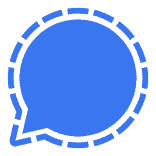


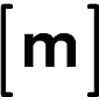
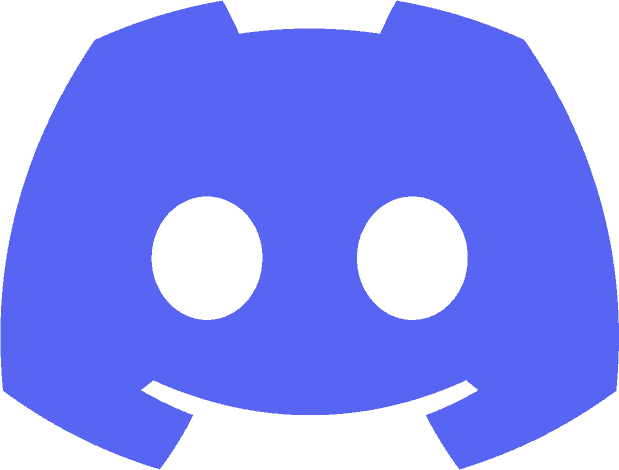
@skariko Ottima guida, grazie! Soprattutto utile in quanto chiarisce alcune questioni (o rimanda a link utili) riguardo localCDN e simili.
@skariko Complimenti: vedo il post dal mio angolo di Fediverso! 🎊 Ancora due piccoli appunti: 1) l'indice si comprime in una serie di frasi senza spazi e con 'a capo' insensati 2) similmente i titoli dei paragrafi non sono spaziati neppure di una riga dal corpo del testo seguente 🖖 Penso che con un poco di formattazione compatibile siano tutte problematiche superabili e comunque ancora grazie per questo nuovo tentativo! ;D
@skariko test commento da Friendica. Confermo chesi vede l’articolo anche nella home.
@skariko Aggiungerei anche 1)il titolo dell'articolo all'inizio del toot e 2)subito sotto un link all'articolo per visualizzarlo sul vostro sito web: magari un "Leggi sul nostro sito…" visibile solo guardando l'articolo da un altra piattaforma?È possibile con una stringa di codice che dal sito viene nascosta automaticamente e invece compare su qualunque altra piattaforma?Penso sia un modo per evitare che l'interoperabilità porti a lock in un'unica piattaforma (per quanto decentralizzata) ;D